Zijn mijn documenten veilig in Delve?
Ja, uw documenten zijn veilig. In Delve worden nooit machtigingen gewijzigd. Alleen u kunt uw persoonlijke documenten in Delve bekijken.
Bovendien kunnen anderen uw persoonlijke activiteiten niet zien, bijvoorbeeld welke documenten u hebt gelezen, welke e-mailberichten u hebt verzonden en ontvangen of welke gesprekken u met Teams hebt gevoerd. Anderen kunnen zien dat u een document hebt gewijzigd, maar alleen als ze toegang hebben tot hetzelfde document.
Documenten worden niet opgeslagen in Delve. Als u de machtigingen van een van uw documenten wilt wijzigen, kunt u dit doen op de plek waar de documenten zijn opgeslagen, zoals in OneDrive voor werk of school of SharePoint in Microsoft 365.
Wat u in Delve ziet, verschilt van wat anderen zien. U kunt uw persoonlijke documenten zien, evenals andere documenten waar u toegang tot hebt. Anderen kunnen zowel hun eigen documenten zien als de documenten waartoe zij toegang hebben.
Wie kan mijn documenten zien?
U hebt het zelf in de hand. Alleen u kunt uw persoonlijke documenten in Delve bekijken, tenzij u ervoor kiest om ze te delen. Uw persoonlijke documenten zijn gemarkeerd met een hangslotje en de tekst Persoonlijk document.
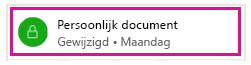
U kunt zien wie toegang heeft tot een specifiek document vanuit Delve, en u kunt het document ook met anderen delen.
-
Klik rechtsonder op de drie puntjes en vervolgens op Wie kan dit zien?
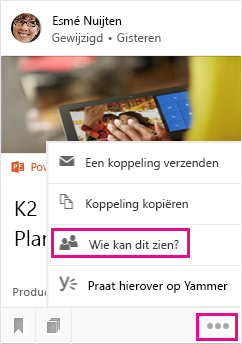
U kunt het delen van een document ook stoppen, om te voorkomen dat anderen het kunnen zien.
Wie kan de documenten op een discussiebord zien?
Discussieborden zijn toegankelijk voor iedereen in uw organisatie. U en anderen kunnen in Delve borden bekijken, er documenten aan toevoegen, eruit verwijderen en ze volgen.
Als een bord echter documenten bevat waartoe u geen toegang hebt, worden die documenten niet weergegeven. Als u een bord maakt en documenten toevoegt waartoe alleen u of slechts een beperkt aantal personen toegang heeft, kan niemand de documenten zien, maar is alleen de naam van het bord zichtbaar.
Meer informatie: Documenten groeperen en delen in Delve
Kan ik een document verwijderen in Delve?
Documenten worden niet opgeslagen in Delve, wat betekent dat u documenten niet rechtstreeks vanuit Delve kunt verwijderen. De documenten worden op andere plaatsen opgeslagen in Microsoft 365, bijvoorbeeld in OneDrive voor werk of school of in SharePoint. Alleen personen die al toegang hebben tot een document, kunnen het document zien in Delve.
Als u een document wilt verwijderen of niet meer wilt weergeven in Delve, gebruikt u de koppeling in de linkerbenedenhoek van de inhoudskaart om naar de plek te gaan waar het document is opgeslagen.
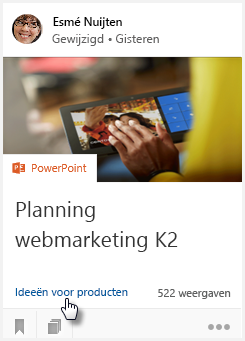
Ga vervolgens op een van de volgende manieren te werk:
-
Verwijder het document. Of:
-
Als u wilt voorkomen dat anderen het document zien in Delve, wijzigt u de machtigingen zodat alleen u toegang hebt tot het document.
-
Als u het document helemaal niet meer wilt weergeven in Delve, verplaatst u het document naar een locatie buiten Microsoft 365, bijvoorbeeld naar de map Documenten op uw pc.
Hoe kan ik een document privé houden?
Als u een document privé wilt houden, slaat u het op in OneDrive voor werk of school en geeft u aan dat u het niet wilt delen. Deze documenten worden niet in Delve weergegeven voor andere gebruikers. Uw persoonlijke documenten zijn gemarkeerd met een hangslotje en de tekst Persoonlijk document.
Documenten die niet zijn gedeeld, zijn gemarkeerd met een hangslotje en met de tekst Alleen u in de kolom Delen in OneDrive voor werk of school.
Als u wilt, kunt u het document later altijd met anderen delen.
Mijn persoonlijke document heeft 7 weergaven in Delve. Betekent dit dat 7 personen het document hebben bekeken?
Nee. Als uw document is opgeslagen in OneDrive voor werk of school en u dit niet hebt gedeeld met andere personen, of als het document is opgeslagen op een andere privélocatie, kunt alleen u het document zien in Delve. 7 weergaven voor een privédocument betekent dat u het document 7 keer hebt geopend.
Kunnen anderen zien welke documenten ik heb bekeken?
Nee, niemand kan zien welke documenten u in Delve hebt geopend en bekeken.
Als u wijzigingen in een document hebt aangebracht, kunnen anderen zien dat u het document hebt gewijzigd, maar alleen als ze toegang hebben tot hetzelfde document.
Kan ik Delve uitschakelen?
Opmerking: Er worden nooit machtigingen gewijzigd door Delve. U en uw collega's zien alleen documenten die al voor u toegankelijk zijn. Alleen u kunt uw persoonlijke documenten zien in Delve.
Als uw organisatie gebruikmaakt van Delve, kunt u Delve niet helemaal uitschakelen. U kunt echter wel instellen dat uw documenten niet in Delve worden getoond. Als u geen documenten wilt tonen, krijgen anderen geen documenten te zien als ze in Delve naar uw profielpagina gaan. Zelf ziet u ook geen documenten op de profielpagina's van andere personen. U en andere personen kunnen elkaars documenten nog steeds in Microsoft 365 vinden als u toegang tot die documenten hebt. De documenten worden echter niet meer in Delve getoond.
U kunt Delve nog steeds gebruiken voor het beheren van uw profielgegevens en om de profielgegevens van anderen te zien, zoals de naam en contactgegevens.
Documenten uitschakelen in Delve
-
Ga in Delve naar Instellingen.

-
Ga naar de Functie-instellingen en selecteer Uit voor Documenten.

-
Klik op OK om de wijzigingen op te slaan.
Opmerking: Het duurt maximaal een week voordat alle wijzigingen zijn doorgevoerd.
Wat gebeurt er als anderen Delve wel hebben en ik niet?
Als uw organisatie gebruikmaakt van Delve, maar u geen gebruikerslicentie hebt voor Delve, is Delve niet zichtbaar in het startprogramma voor apps van Microsoft 365.
Andere gebruikers van Delve (personen met een gebruikerslicentie voor Delve) kunnen uw documenten zien in Delve als ze al toegang hebben tot uw documenten in Microsoft 365.
Als u wilt voorkomen dat uw documenten op uw profielpagina in Delve voor andere Delve-gebruikers zichtbaar zijn, kunt u het tonen van documenten in Delve uitschakelen. Als u Delve niet hebt, kunt u dit doen vanaf uw profielpagina pagina in Microsoft 365:
-
Als u naar uw profielpagina wilt gaan, selecteert u uw afbeelding in de kop van Microsoft 365 en selecteert u Over mij.
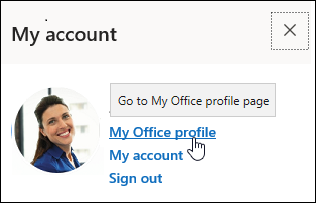
-
Selecteer Instellingen op de profielpagina.

-
Ga naar Functie-instellingen en selecteer Uit voor Documenten.

-
Klik op OK om de wijzigingen op te slaan
Opmerking: Het duurt maximaal een week voordat alle wijzigingen zijn doorgevoerd.










